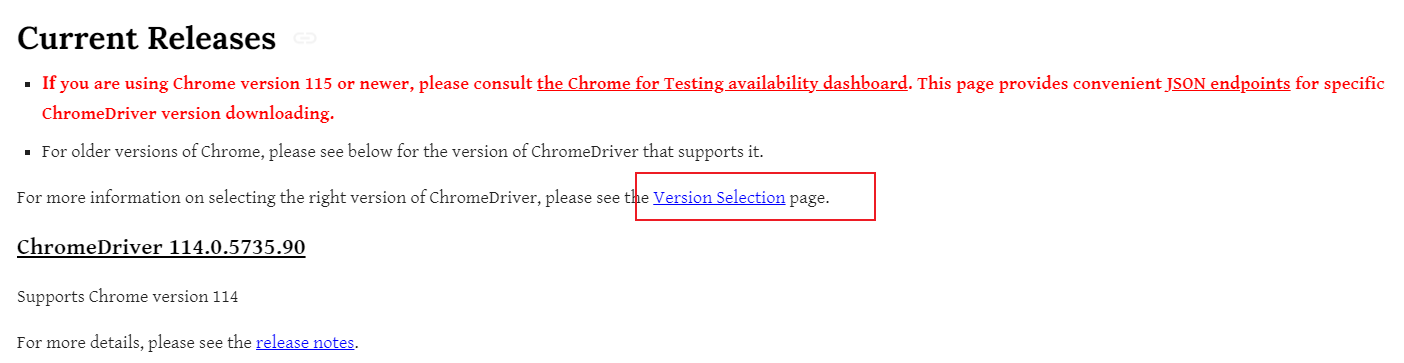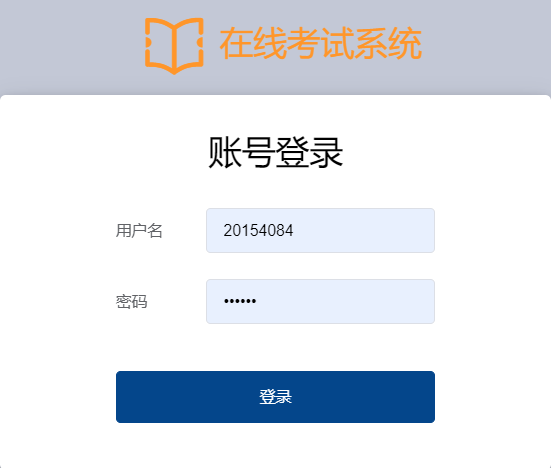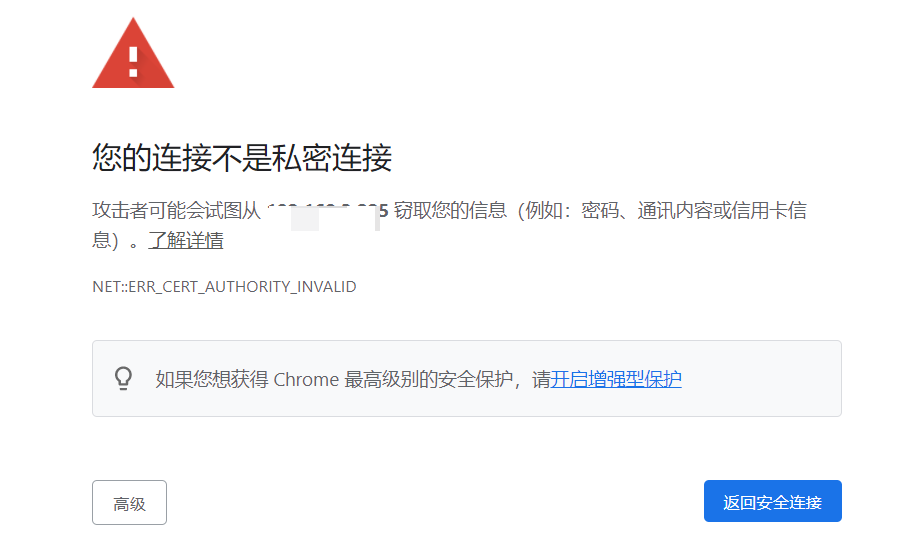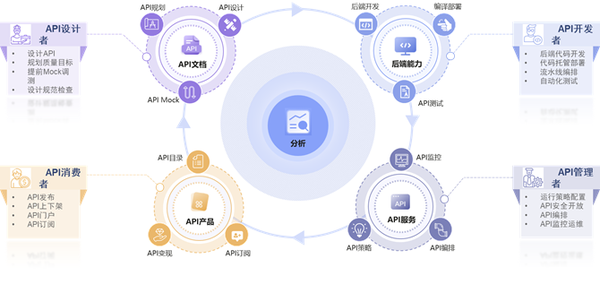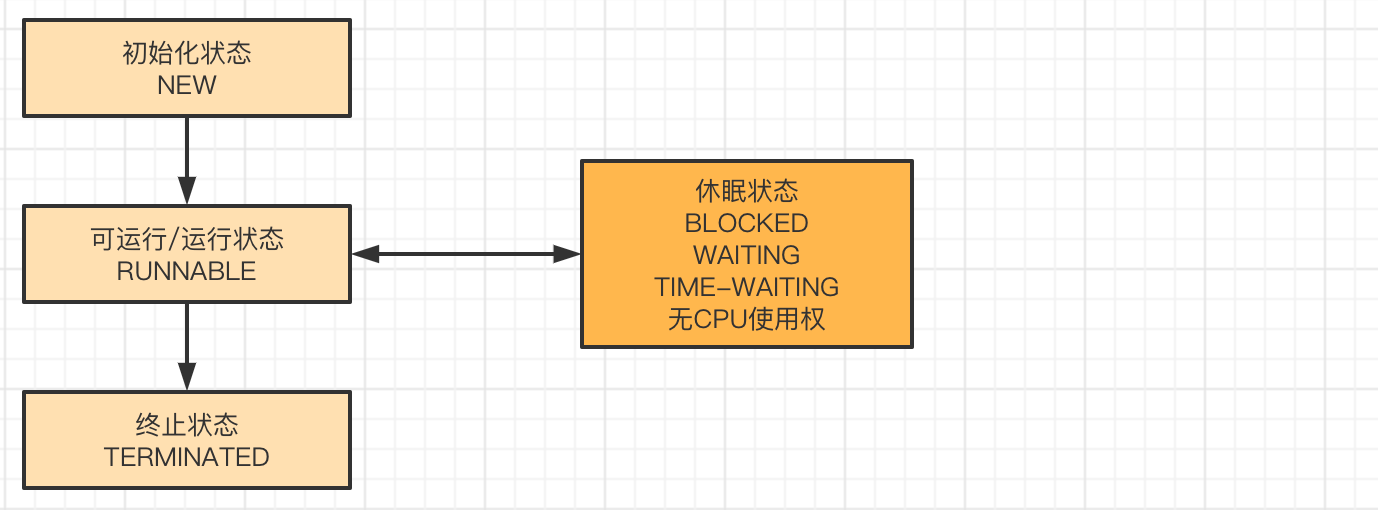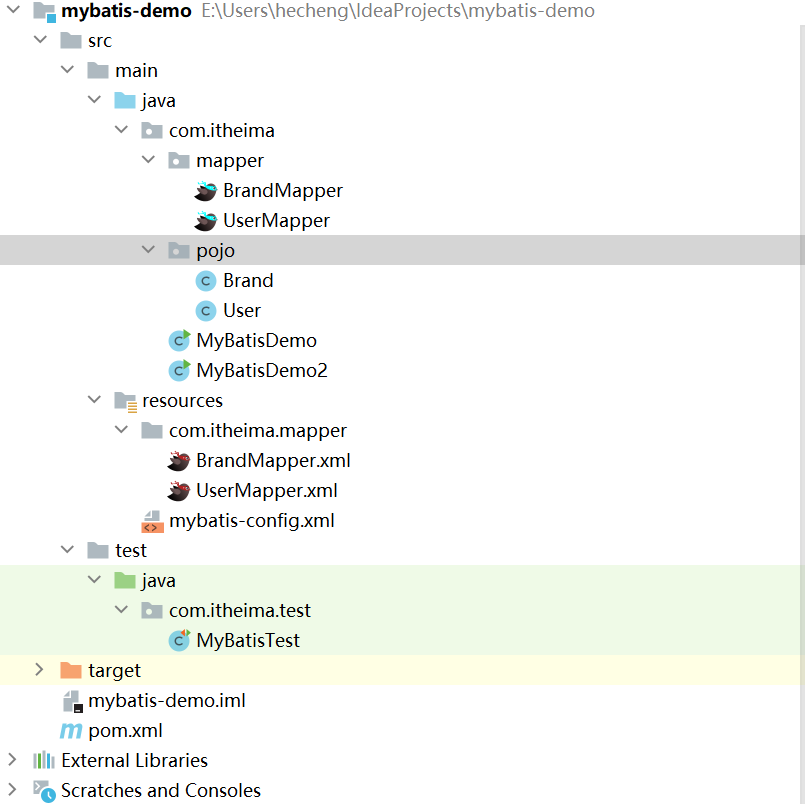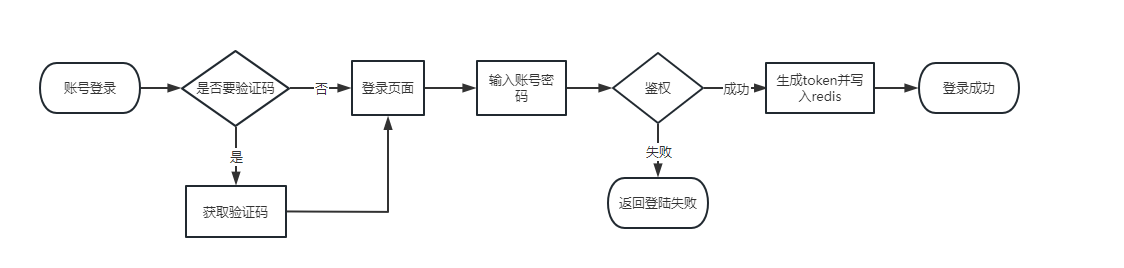1.get_screenshot_as_file()
from selenium import webdriver driver = webdriver.Chrome() driver.get("https://www.baidu.com") driver.get_screenshot_as_file("./img/save.png") driver.quit()
get_screenshot_as_file方法只能截取当前页面全屏,
2.save_screenshot()
save_screenshot()其实和save_screenshot_as_file()用法相同,两者没什么区别,我们可以看下save_screenshot()的封装
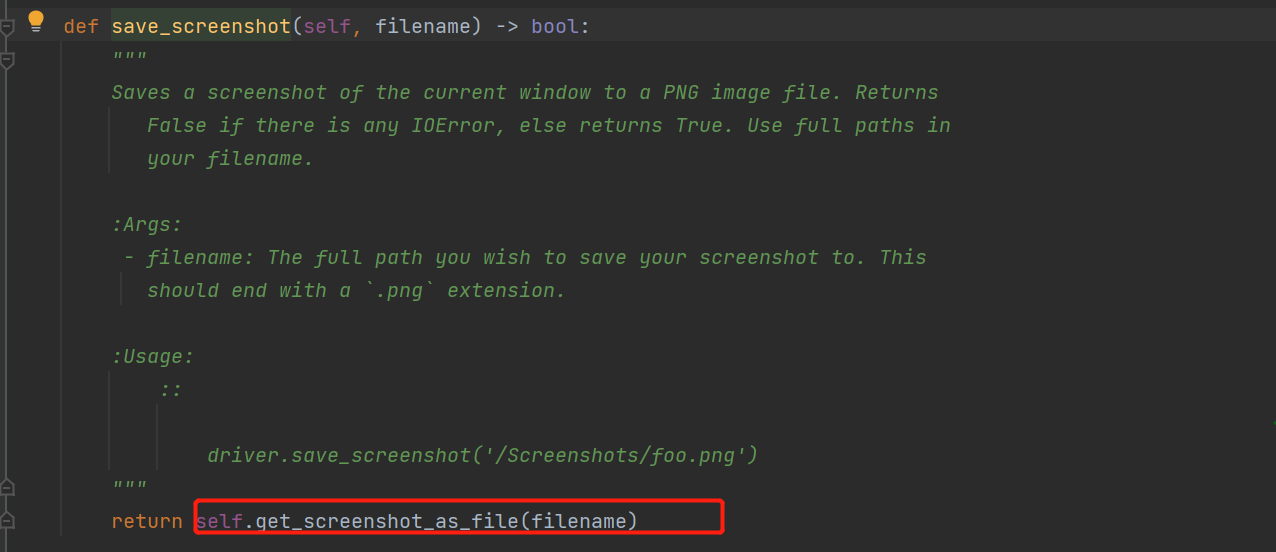
使用时最后返回的还是save_screenshot_as_file()方法
3.get_screenshot_as_png()
get_screenshot_as_png()方法截取后直接是二进制,并不能像前两个方法一样直接生成图片,我们再写入本地即可。
from selenium import webdriver
from selenium.webdriver.common.by import By
driver = webdriver.Chrome()
driver.get("https://www.baidu.com")
driver.implicitly_wait(10)
img_save = driver.find_element(by=By.XPATH, value="//img[@id='s_lg_img']")
a = driver.get_screenshot_as_png() # 截取后直接是二进制
with open("./img/two01.jpg", mode="wb")as f:
f.write(a)
driver.quit()
以上用法是截取页面全屏,还可根据定位的元素截取相应的图片
img_save = driver.find_element(by=By.XPATH, value="//img[@id='s_lg_img']")
a = img_save.screenshot_as_png # 截取后直接是二进制,无括号
with open("./img/two01.jpg", mode="wb")as f:
f.write(a)
driver.quit()
4.get_screenshot_as_base64()
get_screenshot_as_base64()截取后的图片是以base64加密过的,需要解密后再写入本地。
import base64
from selenium import webdriver
from selenium.webdriver.common.by import By
driver = webdriver.Chrome()
driver.get("https://www.baidu.com")
driver.implicitly_wait(10)
img_save = driver.find_element(by=By.XPATH, value="//img[@id='s_lg_img']")
a = driver.get_screenshot_as_base64() # base64加密
b = base64.b64decode(a) # 解密
with open("./img/two.jpg", mode="wb")as f:
f.write(b)
driver.quit()
与get_screenshot_as_png()相似的是可根据定位的元素截取相应的图片
img_save = driver.find_element(by=By.XPATH, value="//img[@id='s_lg_img']")
a = img_save.screenshot_as_base64 # base64加密,无括号
b = base64.b64decode(a) # 解密
with open("./img/two.jpg", mode="wb")as f:
f.write(b)
文章来源:https://www.cnblogs.com/lihongtaoya/ ,请勿转载